
תוכן עניינים:
- מְחַבֵּר John Day [email protected].
- Public 2024-01-30 09:17.
- שונה לאחרונה 2025-01-23 14:46.

האם אי פעם חזרת הביתה ורצית קצת מוזיקת רקע להירגע בלי להפעיל את המחשב, את הטלפון או כל מכשיר אחר? על ידי מתגים אנלוגיים. (המוזיקה מגיעה ממקל USB מובנה #בית הספר) אנסה לכתוב את זה בקלות להנחיה, כך שגם NOOBS הגדולים ביותר יכולים לעשות זאת, למרות שהשתמשתי ב- Raspbian (בדיחה גרועה מוסברת בשלב 4) הערה: אין לי ניסיון עם קידוד אז בסופו של דבר עבדתי עם קודן מנוסה יותר (תודה רפאל:) הניסיון האישי שלי נבע מצפייה בסרטון ביוטיוב כהכנה אז אם אתה מוצא טעויות בקוד או ב- Instructable באופן כללי, אנא הגיב.
שלב 1: תכנון




ראשית אתה צריך תוכנית*) השימוש המיועד הוא מוזיקת רקע*) אני לא רוצה להזרים או לעשות דברים אחרים כאלה עדיין. מקל ה- usb יחזיק מוזיקה נוספת שאוכל להאזין לה בעוד שנה, כך שזה אמור להיות בסדר בינתיים. אולי אני הולך להשתמש במודול Wlan שנבנה בתוך הפטל כדי להתחבר לשרת ה- NAS שלי לבחירת מוזיקה גדולה יותר. *) אין GUI רק 3 מתגים המחוברים לסיכות ה- gpio של ה- Raspberry pi *) תאים מעל המתגים כדי שתדע כי רשימת השמעה של המכשפות פועלת (אופציונלי) [*) רמקולים עם מגבר מובנה המחוברים למכשפה של כרטיס הקול מחוברת לפאי הפטל.] -> עוד על כך מאוחר יותר והכי חשוב: אם זה נעשה, אני לא רוצה להתמודד עם זה שוב.
שלב 2: רשימת חומרים
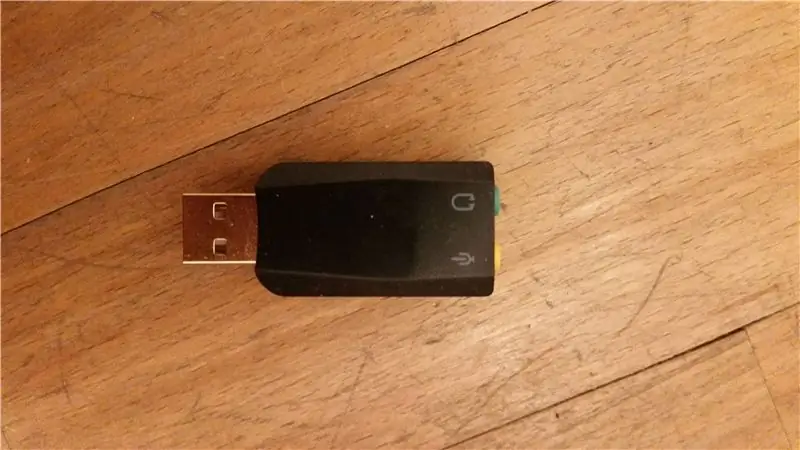


1. פטל פטל (השתמשתי במודל 3B אבל גם מבוגר צריך להיות בסדר. למעשה אתה יכול להשתמש במשהו אפילו פחות חזק כמו ארדואינו אבל תצטרך להוסיף מודולים לכרטיס SD ושמע) 2. כרטיס קול, לא הכרחי אבל הכרטיס המובנה אינו טוב מדי (התחלתי עם ה- Hifiberry DAC, שאינו תואם ולכן בסופו של דבר לא השתמשתי בכרטיס קול כיוון שהאיכות הייתה בסדר מבחינתי ורציתי סיימו את הפרויקט:) 3. כמה כבלי מגשר 4. רמקולים עם מגבר מובנה (אתה יכול להשתמש ברמקולים בלי ולהגביר (להגביר?) אותם בנפרד אבל זה קל יותר/נקי יותר כך) 5. בוררים לרשימות ההשמעה: השתמשתי ב -3 לרשימות ההשמעה [אפשר להשתמש פחות או יותר, אז תצטרך לשנות את הקוד] ואחד לכיבוי 6. קצת גרוטאות עץ או קופסה מכל סוג שהוא (3 אפשרויות בשלב 7/8) 7. כבל מחשב/hdmi לחיבור ה- pi8. עכבר ומקלדת 9. כבל חשמל כדי להפעיל אותו 10. כמה נוריות (אופציונלי)
שלב 3: הקוד
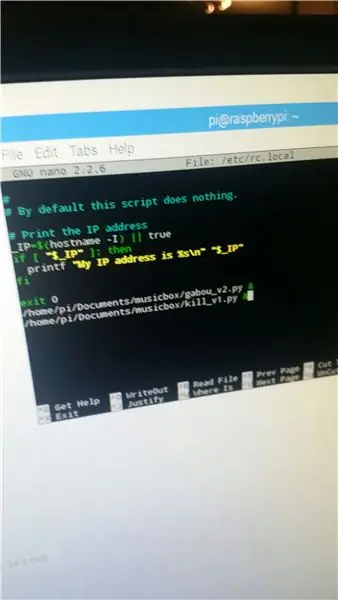
כמו שאמרתי אין לי ניסיון בקידוד אז הלכתי לקודד מנוסה יותר (תודה בשלב זה רפאל). השתמשתי בפייתון מכיוון ש- Raspberry pi עובד עם פייתון ולא קשה מדי ללמוד את היסודות. הנגן עובד עם שתי תוכניות נפרדות, אחת להפעלת רשימת ההשמעה ואחת להרגתה. שניהם נמצאים בלולאה, כך שהתוכנית הזו שהתחילה תיגמר רק אם תמשוך את התקע (מה שלא כדאי לך לעשות, השתמש במתג הרוגים!)
שלב 4: פי הפטל
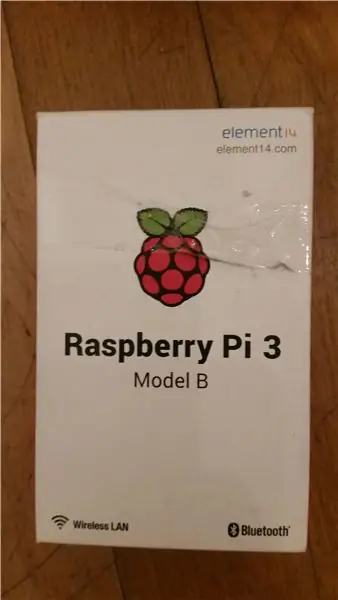

אז בשלב זה אנו הולכים להגדיר את פטל הפטל. השתמשתי ב- Raspbian כמערכת הפעלה, אך תוכל להשתמש ב- Noobs או בכל מערכת אחרת אם תרצה (שים לב שחלק מהשלבים עשויים להיות שונים במערכות אחרות). ראשית אתה מגדיר את זה (אתה יכול לקרוא מדריך מפורט באינטרנט או לצפות בסרטון ביוטיוב, אני לא הולך להיכנס לזה, זה ייקח בערך 10 דקות לכל היותר) ואז אתה מוסיף את שני הסקריפטים להפעלה אוטומטית בתוך הפטל. אתה עושה זאת על ידי כתיבת "sudo nano /etc/rc.local" לשורת הפקודה והוספת השמות והנתיב שבו שמרת את הקבצים בתחתית הדף לפני שורת "יציאה". במקרה זה: "/media/pi/TRANSCEND/kill_v1.py &" "/media/pi/TRANSCEND/gabou_v2.py &" (עליך להוסיף את "&" בסוף מכיוון שהפרויקט הוא לולאה וצריך עבודה ברקע). עשה זאת עם ההרג והתסריט המקורי. עכשיו אתה לוחץ על "Ctrl X" כדי לצאת מכרטיס הקול. הייתי משתמש בכרטיס קול כי שקע השמע של 3.5 מ"מ בפאי לא נטרק מדי כרטיס הקול שהחנות מכרה לי היה הוותיק ביותר שיש כל כך בשילוב עם הפאי החדש ביותר זה גרם לבעיות (די עצבני בשלב זה, הוצאתי 30 € על הכרטיס הזה). אז הזמנתי כרטיס קול USB במחיר זול (6 €) באמזון, אבל אל תדאג אתה צריך להגדיר את כרטיס הקול USB כמו שאתה צריך בעת שימוש בכרטיס קול של GPIO. אז אתה לא תפספס את זה (עוד על זה בפרק 6) נעשה קל כמו זה
שלב 5: מקל ה- USB

עכשיו ה- USB Stick חייב להיות זהה בדיוק לשלי או שאתה צריך לשנות את התוכנית.1. שנה את שם המקל ל "TRANSCEND" אם תרצה להשתמש בשם אחר יהיה עליך לשנות את השם בתסריטים (כפי שאולי שמת לב אני עצלן. אז לא שמתי את שם המקל, זה יהיה הרבה יותר יפה בוודאות, אבל זה לא הכרחי …) 2. צור 3 רשימות השמעה בשם Pl.1, Pl.2 ו- Pl.3 עם שירים בהן. כמו מעל אותו שם bla bla bla3. הנגן המוסיקאי ב- Raspberry pi לא ישתמש בכמה סימנים ואותיות ולכן הייתי מציע להוריד שם שם (השתמשתי ב- Ant renamer) ששם את השירים ב -8 מספרים אקראיים
4. הוסף את התסריטים והשירים בתיקיות רשימת ההשמעה
שלב 6: נגיעות אחרונות
כעת אנו מחברים את ה- Raspberry pi עם כרטיס הקול, המתגים, הנורות ומפעילים אותו. השתמש בכבלי מגשר לחיבור מתגים ותאומים כרטיס הקול של ה- USB גרם לבעיות אבל זה ניתן לניהול. עליך לבדוק באינטרנט כיצד ניתן להתקין אותו מכיוון ששלב זה משתנה בהתאם לכרטיס שבו אתה משתמש:/. בעיקרון אתה מבטל את כרטיס הקול המבנה ומשתמש בכרטיס החדש, אך אם יש לך מזל, עליך לחבר אותו ליציאת USB בחינם. היה מוכן מראש לשחק עם ההגדרות. בשלב זה באמת רציתי שהדבר ייעשה אז המשכתי בלי כרטיס הקול. בדוק אותו עם הצג מחובר ובלי לפני שאתה בונה תיבה סביבו. אם זה לא עובד בדוק את כרטיס ה- USB. האם זה שינה את שמו? האם הוא פגום?
שלב 7: איתור באגים

אם עבדת כראוי אינך צריך את השלב הזה אם אתה עובד כמוני, אני מניח שתזדקק לו אז מהן הטעויות האפשריות?*) לא שמת את שם השירים*) שגיאות כתיב בדרך ב ההפעלה האוטומטית (rc.local)*) שגיאות הקלדה במקל ה- USB/רשימות השמעה*) לא שינית את שם המקל (או ששמה את שמו לאחר כיבוי שגוי)*) לא השתמשת במתג הכיבוי ומשכת את התקע. אם זה עובד, בדוק אם יש שגיאות במקל וב- pi.*) החיבור מהכפתורים ל- pi השתחרר*) כרטיס ה- SD נשבר, פשוטו כמשמעו (כן זה קרה לי באמת אל תשאל אותי איך) או באופן פיגורטיבי*) כיבוי החשמל*) … כל אחת מהטעויות האלה קרתה לי לפחות פעם אחת בזמן הבנייה
שלב 8: הקופסה

עכשיו הקופסה. יש לך 2 אפשרויות 1) אז אם אתה רוצה עשה את זה בסגנון היית חותך בלייזר (או CNC) קופסה מפרוסות עץ עם חיבורים והכל.2) דרך נוספת היא לקחת קופסה קיימת ולהשתמש בה כדיור. בהתחלה עשיתי את זה אבל לא אהבתי את המראה אז עשיתי את זה כדלקמן (שלב 8) מקדח 3+3 חורים בחלק העליון של התיבה והתקן את המתגים (ואת הנוריות אם אתה משתמש בכמה). בצד לכוח (הדרך העצלה היא פשוט להשתמש בכבל USB כמובנה בחשמל ללא כבל נשלף), עם זאת אני מציע להשתמש בכבל מאריך USB לצורך הספק, כך שאם כבל החשמל נשבר אתה לא צריך לקחת את דבר appart -> מה שמביא לעבודה ממה שאנחנו מנסים להימנע עכשיו כשהכל מוכן חבר את הפאי והרמקולים.
שלב 9: דרך ההיפסטר וסיום התיק
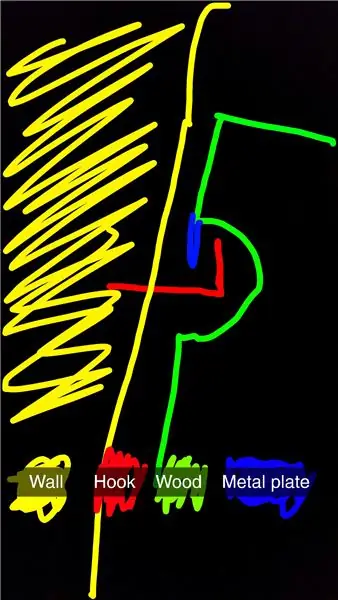
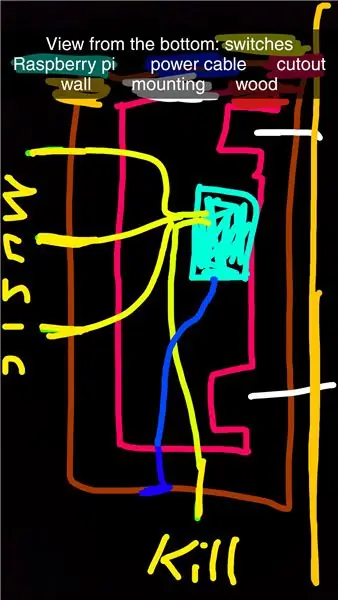
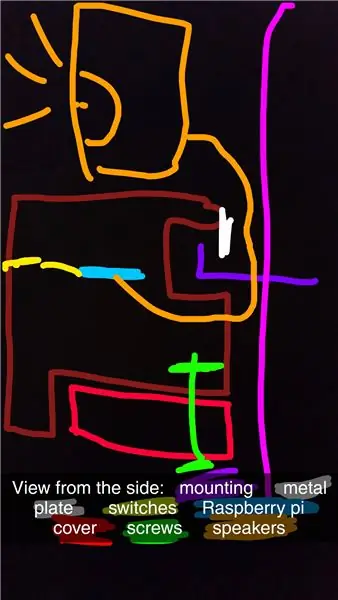

זה מיועד לאנשים יצירתיים שרוצים להפגין את כישוריהם. עבור אפשרות זו אתה יכול להשתמש בקרשים מעץ ולהדביק/לדפוק אותם יחד כדי ליצור קופסה או שאתה עושה את הדרך הקשה של הדרך הקשה וחצוב גוש עץ קיים כדי להכניס את הפאי פנימה. ראיתי את המדפים הצפים ורציתי להשתמש בטכניקה זו. אז נכנסתי לגינה שלי, לקחתי חתיכת עץ ישנה ובדקתי אם הרמקולים יכולים לעמוד עליה (הרוחב). המדף צריך להיראות כמו חלק מוצק וצף כשרק המתגים בולטים החוצה אז גילפתי אותו מלמטה. נתתי למעין "שפה" בחזית כך שלא תראה את החיתוך אני מקווה שהציורים שלי יכולים לעזור לך לקבל סקירה כללית של סיום המקרה: אז אם יש לך קופסה התהליך הוא פשוט. מקדחים 3+3 חורים בחלק העליון של הקופסה והתקינו את 3 המתגים ואת 3 הנורות לעיל אם אתם משתמשים בכמה. קדחו חור בצד לעוצמה (הדרך העצלה היא פשוט להשתמש בכבל USB כמובנה בחשמל ללא כבל נשלף), אולם אני עומד להתגבר על העצלות ולהשתמש בשקע של חברת החשמל למטרות מעשיות מכיוון שאני שובר את הכבלים שלי על בסיס קבוע. עכשיו כשהכל מוכן חבר את הפאי. הרכבה: כדי להרכיב אותו על הקיר אני בוחר לקדוח 2 חורים גדולים בצד האחורי ולרכוב אותו עם 2 ווים (תמונה למעלה) וסיימנו. טיפ טיפ: שימו לב לכבלי החשמל העוברים דרך הקירות בזמן הקידוח לתוך זה. להכות אותם תהיה חוויה מזעזעת באמת. הבנתי אותך שם.
שלב 10: בוצע

על הפצצה הזו הגיע הזמן לסיים. אנא הגיב על כל השיפורים שאתה עשוי למצוא ופרסם את תיבת המוסיקה שלך. תודה שקראתם, תהנו ותשמרו.
מוּמלָץ:
Juuke - נגן מוסיקה RFID לקשישים וילדים: 10 שלבים (עם תמונות)

Juuke - נגן מוסיקה RFID לקשישים וילדים: זוהי תיבת Juuke. תיבת Juuke היא החבר המוזיקלי שלך, שנועד להיות קל ככל האפשר לשימוש. הוא מיועד במיוחד לשימוש של קשישים וילדים, אך כמובן שניתן להשתמש בו בכל הגילאים האחרים. הסיבה שיצרנו זאת היא בגלל
נגן מוסיקה AdaBox004: 4 שלבים

נגן מוסיקה AdaBox004: השתמשתי בחלקים ב- AdaBox004 כדי ליצור נגן מוזיקה פשוט. הוא מתחבר ליציאת USB ומתחיל להשמיע שירים באופן אקראי מכרטיס ה- micro SD. הוא מיועד לסדנא שלי למקור ללא מהומה של שירים אופטימיים
נגן מוסיקה מנורת לילה: 4 שלבים

נגן לילה נגן מוסיקה: מנורת לילה זו תידלק מעצמה כאשר אתה מכבה את האורות שלך כאשר אתה הולך לישון, ולאחר מכן תוכל ללחוץ על הכפתור המצורף כדי להשמיע מוזיקה מהמחשב הנייד שלך !! כדי להפוך אותו לשימושי עוד יותר הנחתי קופסת טישו בתוך הקופסה כדי לייצב אותה גם
נגן מוסיקה Pocket Sized: 7 שלבים

נגן מוזיקה Pocket Sized: היי אני קמרון זו ההדרכה השישית שלי! בזה אני מראה לך איך להכין נגן מוזיקה בעצמך, אני מקווה שתיהנה
נגן מוסיקה Arduino: 5 שלבים

נגן המוסיקה של ארדואינו: שלום לכולם. אתמול גלשתי באינטרנט וחיפשתי פרויקטים שאוכל לעשות בארדואינו. ראיתי את הגברת הזו עושה מקלדת פסנתר אלקטרונית עם שירים. היה לי מגן לוח מקשים של LCD מונח כך שחשבתי שאוכל לעשות מ
